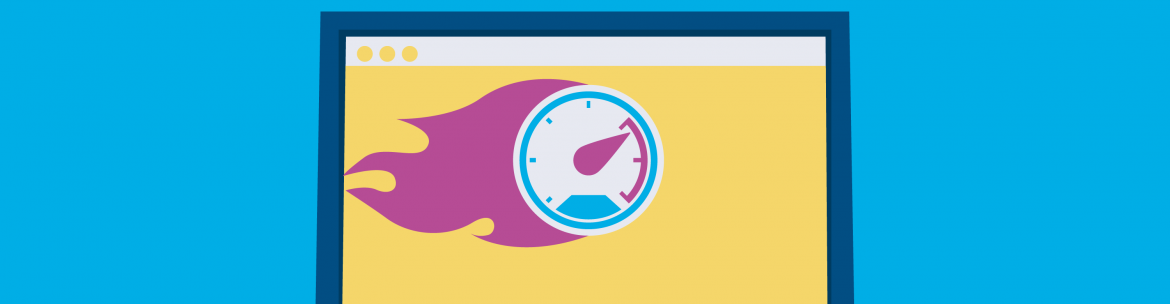Uma vez que eu decidi que queria obter a 100 pontuação perfeita do Google PageSpeed Insights, fui por isso e não. Deixei. Ir.
Eu me desafiei a fazê-lo acontecer com um site maior, porque, bem, você só deve ir às vezes! Achei que seria fácil, com todas as ferramentas que eu possuía à minha disposição.
Eu definitivamente posso dizer sem confiança que consegui meu objetivo. (FYI: Essa é minha maneira de me fazer sentir melhor.)
Hoje, vou explicar o que eu aprendi em vez disso: todo site não pode obter uma pontuação perfeita e o Google PageSpeed Insights não é realmente o melhor benchmark para a velocidade do site, mas ainda vale a pena usar.
Eu também examinarei o que fiz para melhorar o desempenho do meu site, vou revelar a minha pontuação chocante, por que a velocidade do seu site ainda é importante e uma pontuação razoável que você deve tentar alcançar.
Por que a velocidade do site é importante
Por que eu estava tão obcecado com a velocidade da página do meu site? Como a velocidade da página tornou-se um fator cada vez maior para que os visitantes permanecessem em seu site.
Em 2009, a Google realizou um experimento e descobriu que eles perderam 20% do tráfego por cada 100ms de tempo de carregamento de uma página. No mesmo ano, estudos de Akamai e Gomez.com descobriram que 47% de seus visitantes abandonarão seu site após 10 segundos ou menos.
Em 2016, os números ficaram mais chocantes.
Estatísticas compiladas por Hosting Facts found:
- O abandono do site foi de 40% se o tempo de carregamento for superior a três segundos. (Oito segundos menos em 2016 do que em relação a 2009.)
- A velocidade do site também afeta sua linha de fundo, pois 51% dos compradores on-line dos EUA dizem que é a principal razão para abandonar seu carrinho de compras.
- Um aumento na velocidade do site de oito a dois segundos pode aumentar sua taxa de conversão em 74%.
Esta tendência também está prevista para continuar em 2017, onde se espera que haja mais tráfego na internet do que todos os anos anteriores combinados.
Maile Ohye, Lead Lead Tech do Google, revelou em seu vídeo Site Performance For Webmasters que seu site deve carregar em 2 segundos ou menos, mas aqueles no Google visam um segundo segundo, ou 500 milissegundos.
Ohye também fala sobre um estudo que a Microsoft e o Google fizeram em 2010, onde atrasaram intencionalmente os tempos de carregamento do site. A 500 ms, a insatisfação do cliente aumentou 0,9% e, quando o tempo de carregamento subiu para dois segundos, a insatisfação também aumentou 3,8%.
Isso pode não parecer muito, mas os visitantes estavam tão irritados, a Microsoft rapidamente tirou o experimento.
Bottom line: se você quiser que as pessoas visitem seu site, fique mais tempo e, de fato, volte, um fator importante na obtenção deste é um tempo de carregamento rápido da página.
O que é o Google PageSpeed Insights
O Google PageSpeed Insights é uma ferramenta que você pode usar para avaliar o desempenho do seu site com uma pontuação variando de zero a 100 para versões móveis e desktop.
Ele verifica se o seu site pode melhorar seu desempenho pelo tempo que leva para carregar o conteúdo acima do dobrinho e o tempo que leva para carregar toda a página.
Quanto maior a pontuação, melhor o seu site é medido para executar.
My Point-by-Point Play …
Independentemente do motivo pelo qual eu precisava dessa pontuação 100, ele brilhava na minha mente como um troféu no primeiro lugar e eu tinha que tê-lo no meu manto! Eu estava disposto a retirar todas as paradas para obtê-lo, então é o que eu fiz para melhorar o desempenho do meu site antes que o vapor começasse a explodir meus dois ouvidos.
Sinta-se à vontade para seguir e criar seu próprio site de teste de réplica exato para que você possa ver meu frustração Progredir de primeira mão.
Os únicos dois plugins que não ativava a rede eram o Hummingbird e o WP Smush Pro, pois eu ia configurá-los mais tarde para otimizar o meu site de teste. Eu também configurei Defender, Tickera e eu criamos a Privacidade Multisite para proteger o SEO do site enquanto eu fiz essa experiência.Se você atualmente não tem um membro da WPMU DEV para usar muitos dos plugins na lista acima, eu recomendo inscrever-se para um teste gratuito, que lhe dará acesso a tudo .
Eu também criei uma publicação e uma página idênticas com 25 parágrafos (2095 palavras) do texto gerado do Lorem Ipsum . Dentro de cada um deles, adicionei quatro imagens no tamanho original:
- Notebook Workplace Desk iPhone – tamanho médio
- Dispositivo de mesa Apple Calendar – tamanho grande
- Desk Desk Desk Desk – tamanho grande
- Negócio Office Workstation – tamanho grande
Em seguida, usei o plugin Duplicate Post que eu instalei para copiar em massa a publicação e a página que criei. Eu exclui a publicação “Olá Mundo” e copiei o que criei em pequenos lotes até eu ter um total de 1000 postagens.
Então, copiei o post que criei e acabei com 50 páginas totais. No final, as imagens que adicionei foram também clonadas e acabei com 144 imagens não optimizadas.
Teste de referência
Agora que meu site de teste bastante grande estava pronto, eu precisava inserir o domínio na ferramenta Google PageSpeed Insights , para que eu possa ver o escore que obtive antes de otimizar o site. Dessa forma, eu poderia comparar os resultados do meu site de teste de antes e depois.
Eu entrei meu domínio no campo de texto e cliquei em Analisar . Meus resultados foram 35/100 para celular e 37/100 para desktop.
Ouch!

Eu também verifiquei o meu site de teste com o WP Checkup para ver onde eu poderia fazer alterações específicas para melhorar o desempenho do meu site, uma vez que o Google PageSpeed Insights não oferece esses detalhes. Dessa forma, eu poderia tirar muita adivinhação do processo de otimização.
Eu entrei meu nome de domínio no campo de texto e, em seguida, cliquei no botão Free Scan .

Eu consegui uma pontuação geral de 68/100. Isso não é tão ruim, considerando que meu site de teste foi altamente desproporcionado, mas foi tão alto porque eu estava usando o Defender e eu consegui uma nota 100 para segurança como resultado.
Por outro lado, minha pontuação para o desempenho foi de 37/100 e obtive 67/100 para SEO.

Eu também tenho que ver onde eu precisava fazer melhorias e clique nos botões Como corrigir para obter detalhes sobre como, corrigir os problemas de desempenho no meu site.
Finalmente, eu avaliei meu site de teste usando o Teste de velocidade do site do Pingdom para verificar sua velocidade do outro lado do mundo em comparação com o local onde meu servidor está localizado. Como o Google PageSpeed Insights não pode verificar completamente a velocidade do seu site, o Pingdom pode ajudar a preencher essa lacuna.
Eu entrei meu domínio na caixa de texto, escolhei uma localização na caixa suspensa e cliquei no Teste de início . Recebi uma pontuação de 77/100 e meu site carregado em 5,97 segundos. Eek!

Agora que eu podia ver onde eu precisava melhorar, eu poderia começar a descer o buraco de coelho de entrega de desempenho.
Otimizando imagens
Para começar, se você estiver acompanhando comigo, a rede ativará os plugins Hummingbird e WP Smush Pro , então vá para Configurações> WP Smush para ajustar algumas das opções de imagem.
Você pode deixar as duas primeiras opções habilitadas e também ativar as imagens originais Redimensionar , Super-smush minhas imagens , Incluir minhas imagens originais de tamanho completo e Converter PNG para as opções JPEG (com perdas) clicando nos botões de alternar ao lado dos nomes de configuração no Lista.

Em seguida, salve suas alterações clicando no botão Atualizar configurações na parte inferior da página.
Depois disso, vá até o site de teste e vá para Media> WP Smush . Clique no botão Bulk Smush para começar a esmagar suas imagens.
Então, sente-se e relaxe por alguns minutos enquanto suas imagens são compactadas.

Em seguida, clique no botão Iniciar o cache do meu site para ativar o armazenamento em cache do navegador. Agora que o cache do navegador está ativado, volte para o Hummingbird> Painel de instrumentos e clique no botão Comprimir o Meu Site .

Em seguida, volte para a página do painel cada vez mais e role até a parte inferior da página para ver as configurações do CloudFlare . Tome um momento para configurar
Tome um momento para configurar CloudFlare para o seu site, depois volte para as configurações do Hummingbird e digite seu e-mail CloudFlare e chave da API global. Você pode clicar na Ajuda precisa para obter sua chave de API? Link na parte inferior do formulário para revelar detalhes sobre onde obter essa informação.
Eu escolhi o tipo de conta grátis do Cloudflare, mas você pode atualizar para um plano premium, se desejar.

Clique em Conectar e você está pronto para executar sua primeira verificação de desempenho para ver seu progresso até agora. Vá para o Hummingbird> Relatório de desempenho e clique no botão Testar meu site para iniciar a verificação.
Arquivos Minishing Seguemente
Depois que a verificação for concluída, clique no botão Melhorar Pontuação em qualquer resultado listado que não esteja em 100 para corrigi-lo. Tente clicar nesse botão para Minify Javascript e , em seguida, em Minify com WP Hummingbird .
Na próxima página, clique em Verificar arquivos para verificar seu site para os arquivos em seu site que podem ser minificados.
Tenha em mente que os temas e os plugins que não seguem a estrutura padrão podem fazer com que alguns arquivos CSS e Javascript não estejam listados. Hummingbird ainda os detectaria como precisando ser minificado, mas não será capaz de minificá-lo.
Isso nem sempre é algo que você pode mudar e isso leva a uma pontuação menor, mesmo que não afete drasticamente a velocidade do seu site.
Esta é uma das razões pelas quais tentar apontar para uma pontuação perfeita no Google PageSpeed Insights, Hummingbird e WP Checkup nem sempre é possível e você não precisa se sentir pressionado para tentar alcançá-lo.
Quando você está minifigando e combinando arquivos no Hummingbird, especialmente para remover problemas de bloqueio de renderização , também há um detalhe crítico que você também deve estar ciente e é exibido no topo da página:
“Mover arquivos entre o cabeçalho e o rodapé da sua página pode quebrar seu site. Recomendamos ajustar e verificar cada arquivo conforme você for, e se uma configuração causar erros, então reative a configuração aqui “.
Alguns arquivos não podem ser movidos para o rodapé, não importa o que você faz, uma vez que o tema ou o plugin que inclui o arquivo exige que seja deixado onde é inerentemente no seu site ou acima da dobra.
Se você mover um desses arquivos imóveis, há uma chance forte de que ele quebre seu site. Esta é mais uma razão pela qual você nem sempre poderá alcançar uma pontuação 100 perfeita no Google PageSpeed Insights, Hummingbird e WP Checkup.
Este é o caso de alguns dos plugins que eu instalei para o meu site de teste, o que significa que nunca conseguirei conseguir uma pontuação 100 perfeita.
Mas isso não significa que o meu site não será rápido.
Você pode optar por incluir, minificar e combinar arquivos a granel, depois escolher uma posição para cada arquivo, um por um, entre salvar e verificar se seu site ainda está funcionando antes de posicionar outro arquivo.

Também é importante notar que, se você decidir usar outro plugin com características semelhantes ao Hummingbird, você não deve habilitar o mesmo tipo de opções em ambos os plugins, pois interfeririam entre si e quebraram seu site. Em vez disso, configure as opções de correspondência em um, mas não o outro.
Dica rápida: quando você estiver minifigando arquivos, desative o cache no Hummingbird e outros plugins que você estiver usando com esta opção. Uma vez que o armazenamento em cache guarda temporariamente o seu site, os visitantes não precisam carregar conteúdo sempre que visitam, isso significa que você não verá nenhuma alteração no seu site que você faça para melhorar o desempenho até desativá-lo.
Depois de concluir, você também pode configurar mais opções como o tempo de atividade e monitoramento da lista negra, se você quiser e detalhes sobre como fazer isso pode ser encontrado na documentação do Hummingbird’s Usage .
Resultados finais
Depois de perceber que não havia muito o que poderia fazer para chegar a essa pontuação com os plugins e temas que escolhi, decidi fazer um último teste do meu site e chamá-lo um dia.
Meus resultados foram chocantes e não porque eu realmente me aproximei desse escorrível escore 100, mas porque eles ainda eram tão terríveis e não há muito mais que eu posso fazer a menos que eu queira fazer grandes mudanças no meu site.
No Google PageSpeed Insights, marquei 48 para celular e 50 para desktop.

Para melhorar a minha pontuação, preciso redimensionar todas as imagens no meu site para que elas não sejam tão grandes. Doable, mas isso levaria muito tempo e se eu precisar de minhas imagens tão grandes? Da mesma forma, os fotógrafos geralmente não vão querer reduzir seu trabalho reduzindo a qualidade e o tamanho.
Eu também tenho muitos plugins instalados para o tamanho do meu servidor. A menos que eu queira começar a eliminar plugins ou atualizar meu plano de hospedagem, também não há nada que eu possa fazer aqui.
Enquanto neste site de teste eu poderia eliminar a maioria dos plugins que eu instalei, em um site ao vivo, cada plugin tem um propósito e, embora possa ser possível excluir alguns, pode ser difícil eliminar a maioria deles.
Da mesma forma, no WP Checkup, marquei 72 em geral, 50 para desempenho, 67 para SEO e 100 para segurança.

Depois de revisar minha pontuação WP Checkup, a história foi a mesma, mas com mais detalhes. Havia opções para corrigir os problemas, mas há tanto que uma pessoa pode fazer às vezes.
Finalmente, no Pingdom, minha pontuação foi muito maior e meu site de teste acabou sendo mais rápido para carregar em 1,32 segundos.

Não é ruim para um site que foi um fracasso tremendo em suas pontuações de desempenho. Este último resultado diz tudo sobre o motivo pelo qual um 100 pontuação perfeita do Google PageSpeed Insights (e WP Checkup) nem sempre é viável e também não é realmente um problema na maioria dos casos.
Seguindo o Google Brick Road …
É comum associar uma pontuação elevada a um site rápido, mas o Google não é perfeitamente preciso para determinar a velocidade do seu site de acordo com a documentação do Google :
No entanto, uma vez que o desempenho de uma conexão de rede varia consideravelmente, a PageSpeed Insights considera apenas os aspectos independentes da rede do desempenho da página: a configuração do servidor, a estrutura HTML de uma página e o uso de recursos externos como imagens, JavaScript e CSS . A implementação das sugestões deve melhorar o desempenho relativo da página. No entanto, o desempenho absoluto da página ainda dependerá da conexão de rede de um usuário.
Isso significa que, embora seja um Enfurecendo Excelente ferramenta que você pode usar para medir o desempenho geral do seu site, não mede com precisão a velocidade do seu site quando se trata de como seus visitantes o percebem ao redor do globo.
Embora seja uma ferramenta que possa ser usada para ajudá-lo a identificar onde você pode melhorar o desempenho do seu site, ele não deve ser visto como o único fator determinante para o bom desempenho do seu site porque não é o que foi projetado para fazer.
A classificação Elusive 100 ainda é possível?
Sim e não.
Confuso ainda?
A resposta não é tão cortada e seca como seria de esperar. Se você fez uma busca rápida no Google, você encontrará muitos artigos detalhando como você pode conseguir uma pontuação do Google PageSpeed Insights de 100 e bastante fácil de inicializar.
Então o caso está fechado, certo? Não é bem.
Com todos os artigos lá fora, dizer uma pontuação de 100 é possível, eu até comecei a acreditar até que eu olhei mais criticamente e achei que seus sites de teste são básicos e tanto, os sites são praticamente estáticos.
Sites que são estáticos – e têm algum texto, algumas imagens e não muito mais – são obrigados a carregar rapidamente depois de fazer algumas melhorias básicas de desempenho. No geral. Um site como este ganharia uma pontuação maior sem muito esforço.
O WordPress é intrinsecamente dinâmico, o que automaticamente torna mais difícil alcançar uma pontuação de 100 pontos de página da página. Embora ainda seja possível se seu site WordPress for o mais básico possível, isso nem sempre é prático.
Sites que esperam exibir toneladas de conteúdo terão um tempo mais difícil alcançando uma pontuação maior. O conteúdo dinâmico, como vídeos, guias de acordeão, formulários, mapas ao vivo e a oferta de plugins de recursos e capacidades abundantes, vão se traduzir em uma maior tensão no servidor e na velocidade do site.
Seu resultado do Google PageSpeed Insights deverá ser menor como resultado.
Uma nova instalação do WordPress sem conteúdo e o tema Twenty Sixteen instalado produz uma pontuação de 71/100 para celular e 85/100 para a versão desktop. Embora essas pontuações possam variar ligeiramente dependendo do seu hospedeiro, ilustra o ponto em que um site de WordPress de vanilla ainda não obtém uma pontuação perfeita.

Dito isto, a documentação do Google sobre a ferramenta também afirma que um site com pontuação de 85/100 e acima é considerado bom. Se o seu site está atingindo essa pontuação, obter uma nota perfeita é um ponto discutido.
Isso não significa que você deve parar de tentar melhorar o desempenho do seu site, isso significa apenas que seu site pode ser rápido, executar extremamente bem e também não marcar 100 no Google PageSpeed Insights.
Acima de tudo, você não deve estar obcecado por uma pontuação perfeita como eu e concentrar sua atenção no UX e UI do seu site. Se seus visitantes obtiverem um site rápido que seja fácil de usar, então você é dourado.
Finalizando
Consegui alcançar uma velocidade de página muito mais rápida mesmo que o meu resultado do Google PageSpeed Insights fosse atroz, mesmo depois de fazer tantas melhorias.
No final do dia, talvez você não consiga chegar a essa pontuação de desempenho perfeita, e isso está perfeitamente certo se o seu site for rápido e fácil de usar. Você não precisa de uma pontuação de 100 para ter um site bem-executado.